A menudo descargamos múltiples archivos de Internet y aunque la mayoría de estos provienen de sitios de confianza podemos estar seguros de que su contenido y desarrollo es de una fuente segura que no pondrá en riesgo la integridad del equipo pero muchos otros programas o aplicaciones provienen de sitios poco seguros o que realmente no conocemos su origen y desarrollo por lo cual debemos ser cuidadosos al momento de ejecutar dichos programas.
Para saber con qué tipo de archivos estamos tratando contamos con una técnica de seguridad llamada checksum (suma de comprobación) la cual usa unos algoritmos específicos para comprobar la integridad del archivo y tener la certeza de que este no ha sido manipulado y es totalmente confiable para su respectiva instalación en Windows 10.
Este tutorial analizá en detalle qué es checksum y cómo podemos verificar un archivo usando este método en Windows 10.
Checksum compara la verificación del archivo actual con la que fue proporcionada en el archivo de origen y si coinciden podemos estar seguros de que el archivo es confiable y no ha sido manipulado por algún usuario o programa para alojar virus, malware o cualquier otra amenaza que ponga en riesgo el equipo.
Para comprender mejor el concepto del checksum realizaremos el siguiente ejemplo.
Si editamos algo dentro del archivo veremos lo siguiente:
Podemos ver como todos los datos son totalmente diferentes y es allí donde podremos definir si un archivo descargada de un sitio no confiable o desconocido ha sido o no modificado en su contenido.
1. Algoritmos usados en Checksum
Checksum usa diversos algoritmos para comprobar la integridad de un archivo, los más comunes son:
2. Herramientas de comprobación de archivos usando Checksum Windows 10
El ideal de realizar un checksum a un archivo determinado es conocer el resultado de la suma de comprobación del archivo fuente la cual será brindada por el desarrollador con el fin de comprobar ambos resultados y determinar si las cadenas son las mismas.
A continuación veremos algunas de las herramientas más útiles para realizar este tipo de análisis en Windows 10.
Es compatible con cualquier edición de Windows y es ligera por lo cual se convierte en una gran herramienta de comprobación.
Con esta aplicación podremos comprobar un archivo usando md5 o sha-1. Una vez descargada pulsamos la tecla Shift, damos clic derecho sobre ella y seleccionamos la opción Abrir línea de comandos aquí.
En la terminal navegaremos hasta el archivo a comprobar y usaremos la siguiente sintaxis:
fciv (archivo) Algoritmo
Dentro de sus características tenemos:
- Compatible con algoritmos CRC32, MD5, SHA-1, SHA-256, SHA-384 y SHA-512.
- Gratuita.
- Sencilla de usar.
- Verificación de hash de alto nivel.
- Permite exportar los resultados a CSV, HTML o TXT.
- Permite la opción de copiar y pegar.
En la parte inferior, en el campo Hash, será necesario pegar el hash brindado por el desarrollador de la aplicación para comprobar su integridad.
Este hash puede ser MD5-SHA-256, SHA-1, etc. Una vez ingresado pulsamos en la opción Verifiy para comprobar la confiabilidad del archivo; Si todo está correcto veremos el siguiente mensaje:
En caso contrario se desplegará el siguiente:
De este modo validamos un archivo con esta aplicación.
Para su uso damos clic derecho en el archivo a analizar y seleccionamos Propiedades:
En la ventana desplegada vamos a la pestaña Hash de archivos:
Allí encontramos los hash con los algoritmos soportados por la aplicación. Para comprobar su integridad pegamos el hash original en el campo Comparación del Hash y si todo es correcto veremos lo siguiente:
En caso contrario tendremos el siguiente resultado:
Checksum es un aliado a nivel de seguridad y protección de nuestros equipos ya que nos permite detectar manipulación de los archivos descargados y comprobar que el contenido puede afectar de forma notable el sistema y con ello toda la información allí registrada.
Saquemos el máximo provecho a esta tecnología y contemos siempre con aplicaciones seguras en Windows 10. Te recomendamos el siguiente tutorial en el que te explicamos cómo instalar aplicaciones de forma segura y fácil en Windows 10.

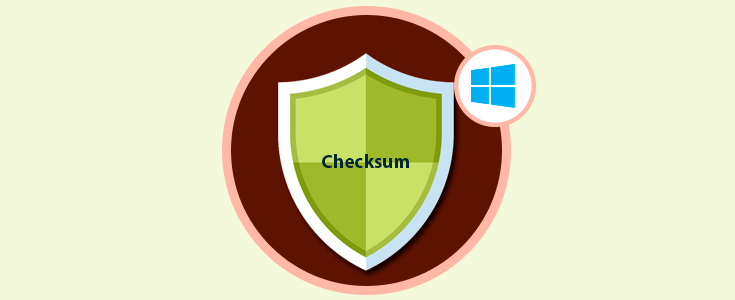

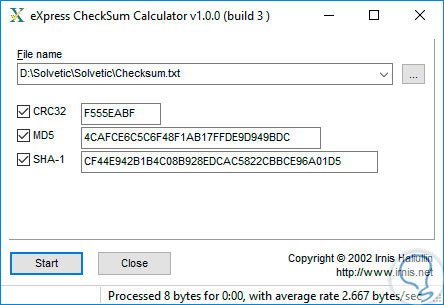
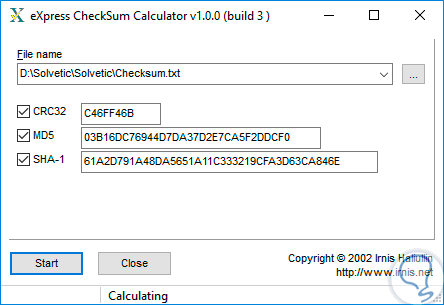
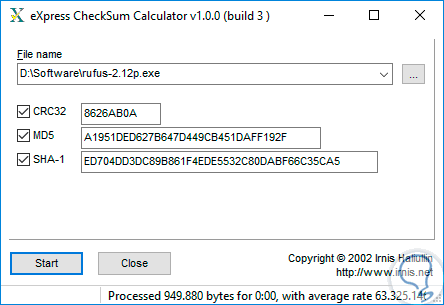
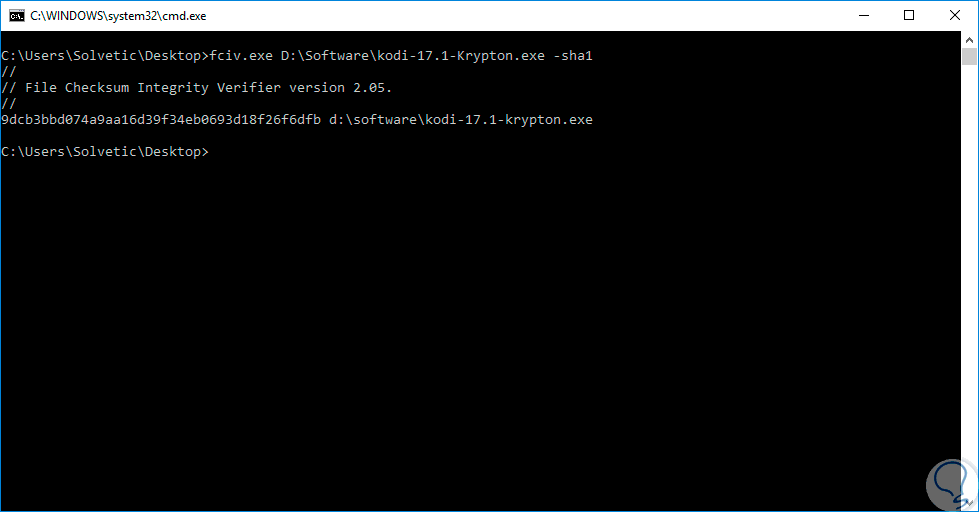
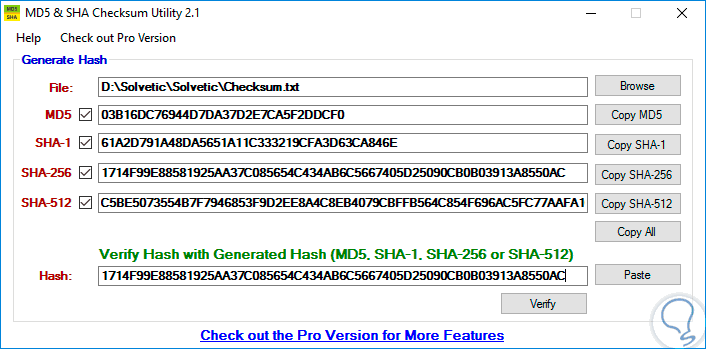
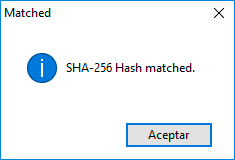
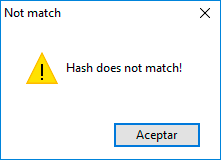
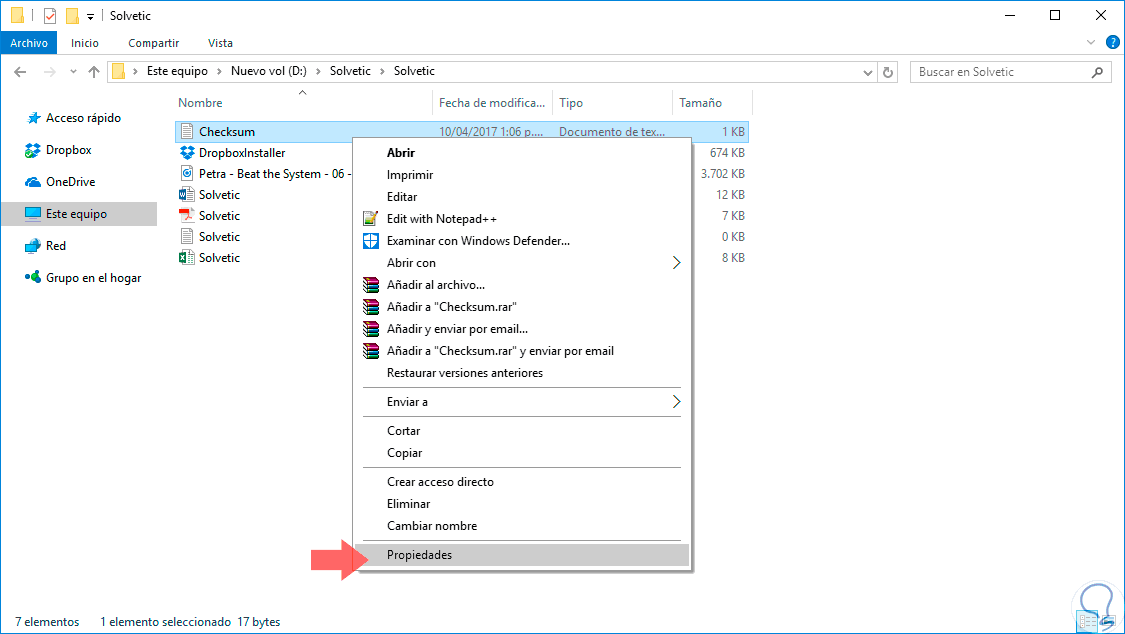
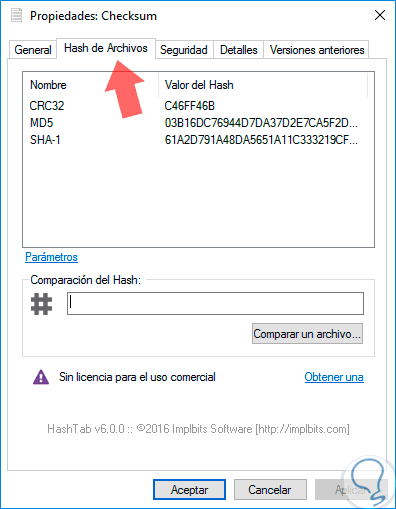
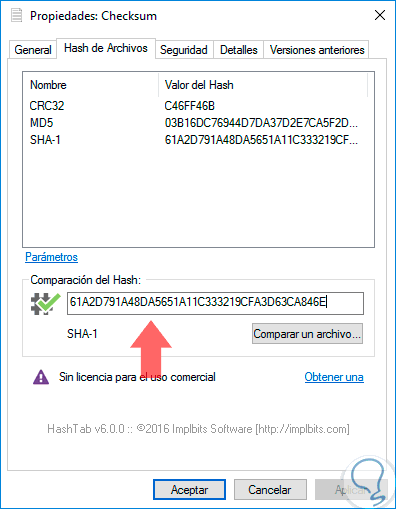
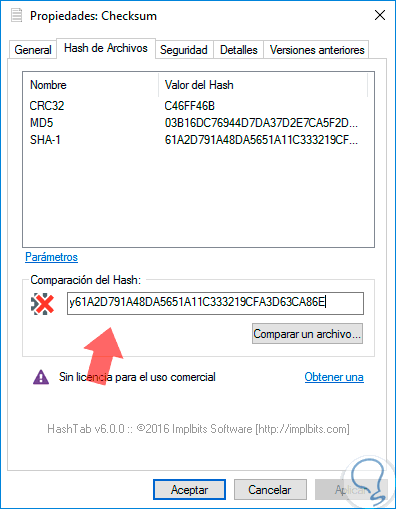




Muy bueno esto, me he logado solo para decirlo. Enhorabuena!